Möchte man seine vom iPhone gesicherten Daten schützen, kann man das Backup mit einem Passwort versehen. Ohne Kennwort lässt sich die Sicherung nicht wiederherstellen. Was kann man tun, wenn man das Backup-Passwort vergessen hat? Kann man diese Verschlüsselung wieder aufheben?
Natürlich ist das Umgehen des Backup-Kennworts nicht vorgesehen, schließlich wäre der Schutzmechanismus sonst wirkungslos. Apple selbst gibt im Support-Bereich die Auskunft:
„Wenn Sie das Passwort verlieren oder vergessen, gibt es keine Möglichkeit, Ihre Daten wiederherzustellen oder die Option ‚Backup wiederherstellen‘ zu deaktivieren.“
Ganz aussichtslos ist es aber nicht, den Zugang doch noch zu erhalten. Es gibt also noch Hoffnung, dass das Backup nicht vollends verloren ist.
iPhone-Backup: Passwort vergessen – kann man das Kennwort wiederherstellen?
Im Netz finden sich einige (teils kostenpflichtige) Tools, die versprechen, ein Backup-Passwort knacken zu können. Die meisten dieser Tools bieten jedoch nur leere Versprechungen oder sind sogar Fallen, in denen man versehentlich in ein kostenpflichtiges Abonnement tappt oder sich einen Virus auf sein System holt.
Theoretisch ist es zwar möglich, Kennwörter durch Probieren herauszufinden. Je länger das Passwort ist, umso länger dauert allerdings auch das Knacken des Kennworts. Schon bei einem herkömmlichen Passwort müsstet ihr etwa bei der „Brute-Force“-Methode nicht wenige Stunden, sondern Monate oder Jahre warten, bis ein Kennwort aufgelöst worden ist. Ein praktikabler Weg ist das Umgehen per zusätzlicher Software also nicht.
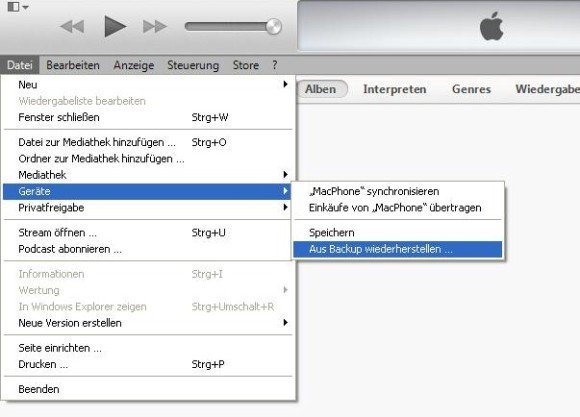
iPhone-Backup am Mac auslesen
Zumindest am Mac kann man das Passwort für das iPhone-Backup aber auslesen.
- Steuert unter „Programme“ die „Dienstprogramme“ an.
- Hier findet sich die „Schlüsselbundverwaltung“.
- Rechts oben findet sich ein Suchfeld, über das man nach dem „iPhone Backup“ suchen kann.
- Wählt die Option „Passwort einblenden“. Diese Eingabe muss mit eurem Benutzer-Passwort bestätigt werden.
- Nun könnt ihr das Passwort für das iPhone-Backup einsehen.
Zum Thema: iPhone per Backup wiederherstellen - Anleitung
Sollten mehrere Apple-Geräte am Mac verwaltet werden, lässt sich das passende Backup hier noch nicht zuordnen. Öffnet daher iTunes und verbindet das iPhone mit dem Rechner. In den Informationen des Geräts kann man auch die „UDID“, also die Geräte-ID auslesen. Mit Hilfe der UDID kann man die oben gefundenen Backups richtig zuordnen. Der Umweg über den „Schlüsselbund“ steht nur bei Geräten mit MacOS zur Verfügung. Windows-Nutzer können das Passwort für das iPhone-Backup so nicht auslesen.
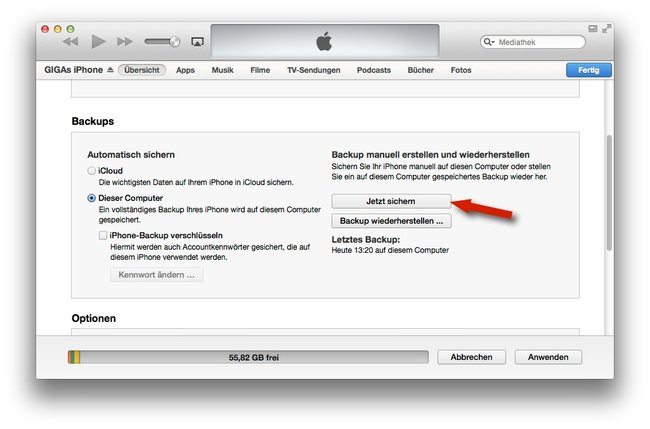
iPhone-Backup: Passwort vergessen – so kommt man an die Daten
Alternativ kann man als Umweg die eigenen Daten natürlich auch in der iCloud sichern und dann zum Beispiel auf ein anderes Gerät übertragen, ohne ein Passwort verwenden zu müssen. Hierfür muss das Gerät mit dem passwortgeschützten Backup allerdings noch vorhanden sein.
